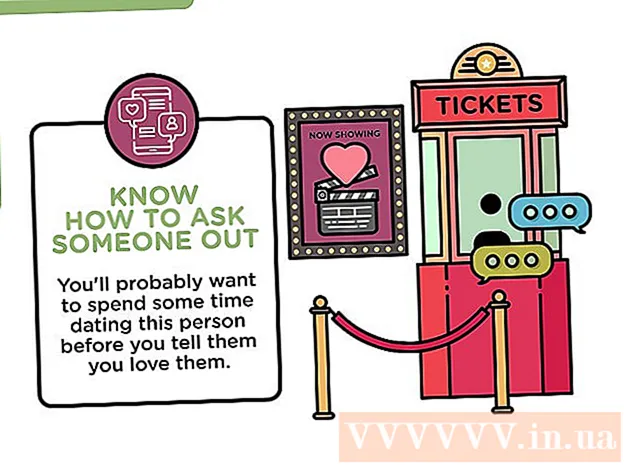Հեղինակ:
Christy White
Ստեղծման Ամսաթիվը:
4 Մայիս 2021
Թարմացման Ամսաթիվը:
1 Հուլիս 2024

Բովանդակություն
- Քայլել
- 4-ի մեթոդը 1. Օգտագործելով Gmail կայքը
- 4-ի մեթոդը 2. Օգտագործելով Gmail բջջային հավելվածը
- 4-ի մեթոդ 3. Օգտագործելով iPhone Mail հավելվածը
- 4-ի մեթոդը 4. Օգտագործելով Microsoft Outlook- ը
Այս wikiHow- ը ձեզ սովորեցնում է, թե ինչպես ստուգել ձեր Google էլփոստի հաշիվը (կոչվում է «Gmail») Gmail կայքում, Gmail բջջային հավելվածում, iPhone Mail հավելվածում կամ Microsoft Outlook- ում:
Քայլել
4-ի մեթոդը 1. Օգտագործելով Gmail կայքը
 Գնալ https://www.gmail.com վեբ զննարկիչում: Տիպ https://www.gmail.com ձեր վեբ զննարկչի հասցեի տողում և սեղմեք Մտեք.
Գնալ https://www.gmail.com վեբ զննարկիչում: Տիպ https://www.gmail.com ձեր վեբ զննարկչի հասցեի տողում և սեղմեք Մտեք.  Մուտքագրեք ձեր Google հաշվի էլփոստի հասցեն կամ հեռախոսահամարը և սեղմեք Հաջորդը.
Մուտքագրեք ձեր Google հաշվի էլփոստի հասցեն կամ հեռախոսահամարը և սեղմեք Հաջորդը.- Եթե Gmail հաշիվ չունեք, այն կարող եք ստեղծել ՝ կտտացնելով «Լրացուցիչ ընտրանքներ», ապա «Ստեղծել հաշիվ»:
 Մուտքագրեք ձեր գաղտնաբառը և սեղմեք Հաջորդը. Սա ձեզ կտանի ձեր Google էլփոստի հաշվի մուտքի արկղ:
Մուտքագրեք ձեր գաղտնաբառը և սեղմեք Հաջորդը. Սա ձեզ կտանի ձեր Google էլփոստի հաշվի մուտքի արկղ: - Եթե փոխարենը մեկ այլ էջ է բացվում, կտտացրեք Ներարկղ Gmail էջի վերին ձախ անկյունում ՝ «Կազմել» կարմիր կոճակի տակ:
 Սեղմեք հաղորդագրության վրա ՝ այն բացելու և կարդալու համար: Հաղորդագրությունն ընդլայնվում է պատուհանում:
Սեղմեք հաղորդագրության վրա ՝ այն բացելու և կարդալու համար: Հաղորդագրությունն ընդլայնվում է պատուհանում: - Սեղմեք դրանում Պատասխանել պատասխանի ներքևում գտնվող դաշտը:
- Հպեք հաղորդագրության վերևում գտնվող աղբարկղի պատկերակին ՝ այն ջնջելու համար:
- կտտացրեք Ներարկղ վերևի աջ անկյունում ՝ հաղորդագրությունը փակելու և մուտքի արկղ վերադառնալու համար:
- Ուսումնասիրեք Gmail- ի այլ առանձնահատկություններ ՝ դրա ինտերֆեյսին ծանոթանալու համար:
4-ի մեթոդը 2. Օգտագործելով Gmail բջջային հավելվածը
 Բացեք Gmail ծրագիրը: Սա ծրագիր է `կարմիր և սպիտակ կնքված ծրարի պատկերակով:
Բացեք Gmail ծրագիրը: Սա ծրագիր է `կարմիր և սպիտակ կնքված ծրարի պատկերակով: - Եթե ձեր բջջային սարքում չունեք Gmail ծրագիր, այն կարող եք ներբեռնել iPhone- ի համար iTunes App Store- ից կամ Android- ի համար Google Play Store- ից:
 Մուտք գործեք ձեր Gmail հաշիվ ՝
Մուտք գործեք ձեր Gmail հաշիվ ՝- IPhone- ով, հպեք ՄՏՆԵԼ
- Android- ում, թակել ԲՆԱԼ
 Ավելացրեք ձեր Gmail հաշիվը: Եթե ձեր Gmail հաշիվն արդեն ցուցակված է, ապա հպեք նրա կողքին գտնվող անջատիչին, որպեսզի այն լինի «ON» դիրքում: Տարբեր;
Ավելացրեք ձեր Gmail հաշիվը: Եթե ձեր Gmail հաշիվն արդեն ցուցակված է, ապա հպեք նրա կողքին գտնվող անջատիչին, որպեսզի այն լինի «ON» դիրքում: Տարբեր; - IPhone- ով, թակել է + Ավելացնել հաշիվ, Սա ձեզ կտանի դեպի Google հաշիվների էջ:
- Android- ում, թակել է + Ավելացնել էլ. Փոստի հասցե և թակել Google- ը, Սա ձեզ կտանի դեպի Google հաշիվների էջ:
 Մուտքագրեք ձեր Gmail հասցեն և սեղմեք Հաջորդը.
Մուտքագրեք ձեր Gmail հասցեն և սեղմեք Հաջորդը.- Եթե Gmail հաշիվ չունեք, կարող եք այն ստեղծել ՝ կտտացնելով Այլ տարբերակներ և ապա թակել ստեղծել հաշիվ iPhone- ով, կամ Նոր հաշիվ բացել Android- ում:
 Մուտքագրեք ձեր Gmail գաղտնաբառը և սեղմեք Հաջորդը.
Մուտքագրեք ձեր Gmail գաղտնաբառը և սեղմեք Հաջորդը. Ավարտեք ավելացնելով ձեր Gmail հաշիվը:
Ավարտեք ավելացնելով ձեր Gmail հաշիվը:- IPhone- ով, թակել ԿԱՏԱՐԵԼ
- Android- ում, երկու անգամ թակել ՀԱՋՈՐԴԸև հպեք ՏԵ ME ինձ ԳՄԵՅԼ.
 Հպեք ☰ . Սա վերին ձախ անկյունում է:
Հպեք ☰ . Սա վերին ձախ անկյունում է:  Հպեք Ամեն ինչ (iPhone) կամ Ներարկղ (Android): Սա ձեզ տանում է դեպի ձեր Gmail մուտքի արկղ, որտեղ դուք կարող եք տեսնել ձեր վերջին նամակները:
Հպեք Ամեն ինչ (iPhone) կամ Ներարկղ (Android): Սա ձեզ տանում է դեպի ձեր Gmail մուտքի արկղ, որտեղ դուք կարող եք տեսնել ձեր վերջին նամակները:  Հպեք հաղորդագրությանը մուտքի արկղում ՝ այն բացելու և կարդալու համար:
Հպեք հաղորդագրությանը մուտքի արկղում ՝ այն բացելու և կարդալու համար:- Պատասխանելու համար հպեք սլաքին ներքեւի աջ անկյունում:
- Հպեք էկրանի ներքևի մասում գտնվող աղբարկղի պատկերակին ՝ հաղորդագրություն ջնջելու համար:
- Հպեք վերին ձախ անկյունում X հաղորդագրություն փակել և վերադառնալ մուտքի արկղ:
4-ի մեթոդ 3. Օգտագործելով iPhone Mail հավելվածը
 Բացեք Կարգավորումները: Սա մոխրագույն ծրագիր է `փոխանցումատուփերով
Բացեք Կարգավորումները: Սա մոխրագույն ծրագիր է `փոխանցումատուփերով  Ոլորեք ներքև և հպեք Փոստին: Սա Apple- ի այլ ծրագրերի, ինչպիսիք են Օրացույցը և Նշումները, բաժնում են:
Ոլորեք ներքև և հպեք Փոստին: Սա Apple- ի այլ ծրագրերի, ինչպիսիք են Օրացույցը և Նշումները, բաժնում են:  Հպեք Հաշիվներ. Սա ընտրացանկի առաջին մասն է:
Հպեք Հաշիվներ. Սա ընտրացանկի առաջին մասն է:  Հպեք Ավելացնել հաշիվ. Սա «ՀԱՇԻՎՆԵՐ» բաժնի ներքևում է:
Հպեք Ավելացնել հաշիվ. Սա «ՀԱՇԻՎՆԵՐ» բաժնի ներքևում է:  Հպեք Google- ը. Սա ցուցակի մեջտեղում է:
Հպեք Google- ը. Սա ցուցակի մեջտեղում է:  Մուտքագրեք ձեր Gmail հասցեն պիտակավորված դաշտում:
Մուտքագրեք ձեր Gmail հասցեն պիտակավորված դաշտում:- Եթե Gmail հաշիվ չունեք, հարկավոր է ստեղծել այն:
 Հպեք ՀԱՋՈՐԴԸ. Սա էկրանի վրա կապույտ կոճակ է:
Հպեք ՀԱՋՈՐԴԸ. Սա էկրանի վրա կապույտ կոճակ է:  Մուտքագրեք ձեր գաղտնաբառը պիտակավորված դաշտում:
Մուտքագրեք ձեր գաղտնաբառը պիտակավորված դաշտում: Հպեք Հաջորդը. Սա էկրանի վրա կապույտ կոճակ է:
Հպեք Հաջորդը. Սա էկրանի վրա կապույտ կոճակ է: - Եթե Gmail- ի համար միացրել եք երկքայլ հաստատումը, մուտքագրեք SMS կամ Authenticator- ի միջոցով ստացված հաստատման ծածկագիրը:
 «Փոստը» սահեցրեք «Դեպի» դիրքին
«Փոստը» սահեցրեք «Դեպի» դիրքին  Հպեք Խնայել. Դա էկրանի վերևի աջ անկյունում է: Այժմ կարող եք ուղարկել և ստանալ Gmail հաղորդագրություններ `օգտագործելով ձեր iPhone- ի ներկառուցված Mail ծրագիրը:
Հպեք Խնայել. Դա էկրանի վերևի աջ անկյունում է: Այժմ կարող եք ուղարկել և ստանալ Gmail հաղորդագրություններ `օգտագործելով ձեր iPhone- ի ներկառուցված Mail ծրագիրը:  Բացեք Mail ծրագիրը: Սա կապույտ և սպիտակ ծրագիր է, որը կնքված ծրարի պատկերակով է և պետք է բացի ձեր մուտքի արկղը:
Բացեք Mail ծրագիրը: Սա կապույտ և սպիտակ ծրագիր է, որը կնքված ծրարի պատկերակով է և պետք է բացի ձեր մուտքի արկղը: - Եթե այն անմիջապես չի բացում ձեր մուտքի արկղը, հպեք վերևի ձախ անկյունում Փոստարկղեր և թակել Gmail.
 Հպեք հաղորդագրությանը մուտքի արկղում ՝ այն բացելու և կարդալու համար:
Հպեք հաղորդագրությանը մուտքի արկղում ՝ այն բացելու և կարդալու համար:- Պատասխանելու համար հպեք սլաքին ներքեւի աջ անկյունում:
- Հպեք էկրանի ներքևի մասում գտնվող աղբարկղի պատկերակին ՝ հաղորդագրություն ջնջելու համար:
- Հպեք վերին ձախ անկյունում Վերադառնալ հաղորդագրություն փակել և մուտքի արկղ վերադառնալ:
4-ի մեթոդը 4. Օգտագործելով Microsoft Outlook- ը
 Բացեք Outlook- ը ձեր համակարգչում:
Բացեք Outlook- ը ձեր համակարգչում: Կտտացրեք ներդիրին Ֆայլ կամ ընտրացանկ:
Կտտացրեք ներդիրին Ֆայլ կամ ընտրացանկ: կտտացրեք Հաշիվներ.
կտտացրեք Հաշիվներ. կտտացրեք Ավելացնել հաշիվ.
կտտացրեք Ավելացնել հաշիվ. կտտացրեք Էլփոստի հաշիվ.
կտտացրեք Էլփոստի հաշիվ. Մուտքագրեք ձեր անունը պիտակավորված դաշտում:
Մուտքագրեք ձեր անունը պիտակավորված դաշտում: Մակնշված դաշտում մուտքագրեք ձեր Gmail հասցեն և գաղտնաբառը:
Մակնշված դաշտում մուտքագրեք ձեր Gmail հասցեն և գաղտնաբառը: կտտացրեք Ավելացնել հաշիվ և փակել երկխոսությունը:
կտտացրեք Ավելացնել հաշիվ և փակել երկխոսությունը: կտտացրեք Gmail Outlook պատուհանի ձախ պատուհանում: Ձեր Gmail հաղորդագրությունները ցուցադրվում են աջ պատուհանում:
կտտացրեք Gmail Outlook պատուհանի ձախ պատուհանում: Ձեր Gmail հաղորդագրությունները ցուցադրվում են աջ պատուհանում: